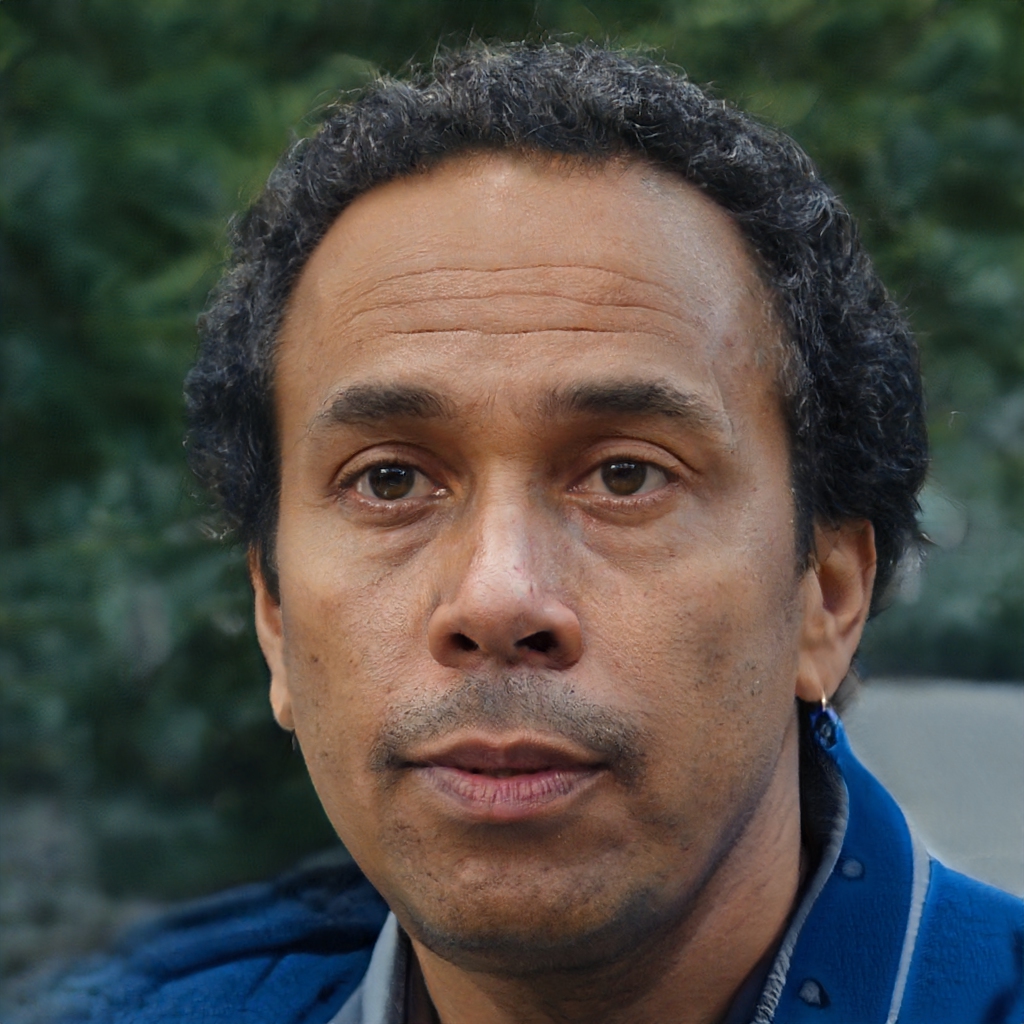Gmail의 기본 메시지 작성 상자는 컴퓨터 화면의 약 XNUMX/XNUMX 만 차지합니다. 작은 크기는 특히 메시지가 긴 경우 쓰기를 어렵게 만들 수 있습니다. 다행히도 상자를 확장하여 훨씬 더 많은 화면 공간을 차지할 수 있습니다. 이렇게하면 작은 상자를 스크롤 할 필요없이 긴 이메일을 훨씬 쉽게 작성할 수 있습니다.
전체 화면 모드에서 새 Gmail 메시지 작성
다음 단계에 따라 Gmail의 메시지 창을 전체 화면 모드로 확장하십시오.
-
Gmail의 왼쪽 상단에서 짓다 새 메시지를 시작합니다.
:max_bytes(150000):strip_icc()/010-how-to-use-gmail-1172005-4b4770282acd4300af49cb107c59a834.jpg)
-
의 오른쪽 상단 모서리에서 새 메시지 창에서 전체 화면 (대각선, 양면 화살표) 아이콘.
:max_bytes(150000):strip_icc()/001-how-to-reply-in-a-big-window-from-gmail-1171984-3a5c656a32e54b1a865a0781999be7bb.jpg)
-
더 많은 쓰기 공간을 위해 창이 전체 화면 모드로 열립니다.
:max_bytes(150000):strip_icc()/FullScreen-3cac8b82f5bf4e47a103df05d39b3be5.jpg)
-
새 메시지 화면이 항상 전체 화면 모드로 열리도록하려면 새 메시지 창에서 메뉴 (XNUMX 개의 누적 된 점) 아이콘. 고르다 기본값은 전체 화면입니다..
:max_bytes(150000):strip_icc()/002-how-to-reply-in-a-big-window-from-gmail-1171984-229ae14fda3940cd86cb92fe873a0a7c.jpg)
-
다음에 열 때 짓다 창에서 전체 화면 모드로 나타납니다.
:max_bytes(150000):strip_icc()/NewFullScreen-45db67c347a5462cad2a22dd8cb0dc9c.jpg)
전체 화면 모드로 Gmail 메시지에 답장
답장 또는 전달을 작성할 때 전체 화면 모드로 메시지를 열려면 다음 단계를 따르십시오.
-
전달하거나 회신 할 메시지를 엽니 다. 메시지 하단으로 스크롤합니다. 고르다 댓글 or 앞으로.
:max_bytes(150000):strip_icc()/Reply-799993db313949f48dee23193585f26f.jpg)
-
수신자의 이메일 주소 옆에있는 작은 화살표를 선택합니다. 고르다 답장 팝업 새 팝업 창에서 메시지를 엽니 다.
:max_bytes(150000):strip_icc()/003-how-to-reply-in-a-big-window-from-gmail-1171984-a609eee119c146e2a6dd3b6f46c5eb61.jpg)
-
팝업 창이 열리면 위의 전체 화면 모드에서 새 Gmail 메시지 작성 섹션의 단계를 따릅니다.